win磁贴显示异常
(win10个显示磁贴)
很多win10系统用户习惯于将照片、新闻、地图等应用程序固定在开始菜单中。通常,只要菜单中有新的东西,磁性帖子就会自动更新动态。然而,最近一个反应反馈win10开始菜单磁贴上的磁贴突然没有更新动态。怎么回事?接下来,让我们来看看这个问题的具体解决方案。
windows下载最新版本的10系列软件Windows10升级助手6.50MB下载

Windows10桌面6.44MB下载
推荐:windows10 32位系统下载
方法一:
1、在键盘上按下Win键 X,在弹出菜单中选择命令提示符(管理员);
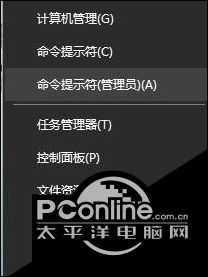
2.然后输入以下指令(或右键复制粘贴):net user 用户名 密码 /add
( 该命令用于创建本地账户,记得使用用户名 将密码改为您需要设置的帐户密码,中间有空间,不删除)如:net user w10zj 111111 /add
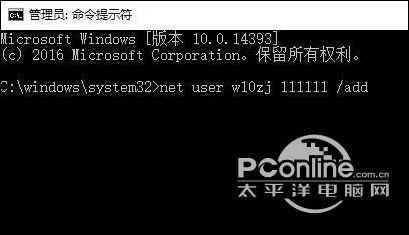
3、net localgroup administrators 用户名 /add ( 该命令赋予账户管理员权限)如:net localgroup administrators w10zj /add ;
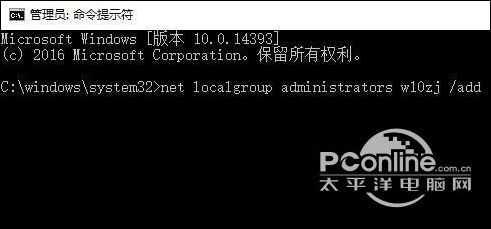
创建完成后,单击开始菜单,点击用户名头像,此时会出现新添加的用户账户,点击切换到新用户账户即可正常使用磁贴!
方法二:
单击任务栏网络图标上的右键,选择 打开网络和共享中心 ;
2.在网络和共享中心界面右侧 连接后面的网络名称(通常显示 以太网);
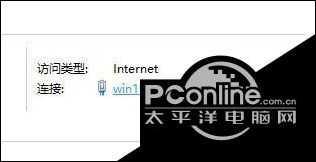
3.点击打开以太网状态界面 属性;
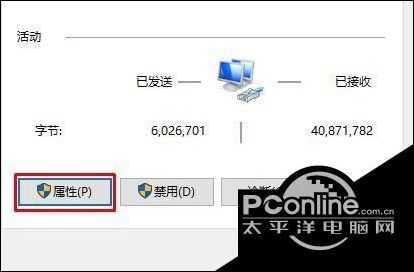
4、选中 internet 协议版本4 (TCP/IPv4),点击属性;
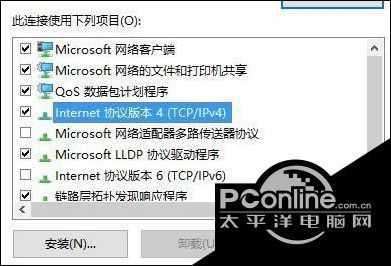
5、点击 使用下面的DNS服务器地址,然后是首选DNS中输入4.2.2.1,备用DNS中输入4.2.2.2,点击确定 -- 确定。
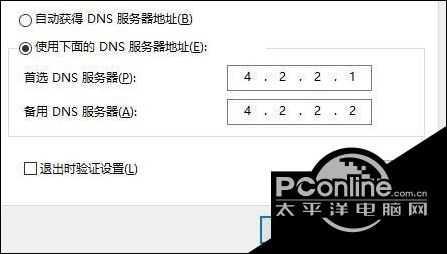
通过以上步骤的简单操作,我们可以成功解决win10系统磁盘不更新动态问题。
通过以上步骤的简单操作,我们可以成功解决win10系统磁盘不更新动态问题。如果您有相同的需求,请按照上述方法操作!